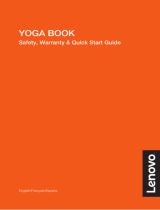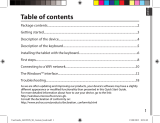La página se está cargando...

Lenovo Wireless Touchpad K5923
User Manual

─ i ─
Contents
English ..............................................................................................1
Français ............................................................................................9
Deutsch ..........................................................................................17
Español...........................................................................................25
Nederlands .....................................................................................33
Русский ..........................................................................................41
Português do Brasil ........................................................................49
日本語
.............................................................................................57
Ελληνικά .........................................................................................65
Polski ..............................................................................................73
Türkçe.............................................................................................81
Čeština ...........................................................................................89
简体中文
.........................................................................................97
繁體中文
.......................................................................................105

─ ii ─

─ 1 ─
Setup: Lenovo Wireless Touchpad K5923
System Requirements
The following is a list of system requirements:
• One USB port (for the USB Receiver)
• Microsoft Windows 8.
Contents of the Box
Note: The USB receiver may be pre-installed on your computer.
Note: Insert documents vary according to shipping country's requirements.

─ 2 ─
Setting Up
Step 1: Setting up the Wireless Touchpad.
Step 2: Connect the USB Receiver to Computer.
If your keyboard and mouse are NOT working, please refer to Troubleshooting page.

─ 3 ─
Features: Lenovo Wireless Touchpad K5923
Front View
1 LED Indicator Indicates the status of Power on and when battery is low.
White (solid) – Fade on = 1 sec.
On = 10 sec.
Fade off = 1 sec.
Amber (ashing) – Battery charge is < 15% power.
2 Right Click
3 Left Click

─ 4 ─
Back View
1 Power switch
2 Battery compartment

─ 5 ─
Gesture Functions
Cursor Moving, Left/Right/Up/Down
Tap, Open the App, the function as the mouse left button. Support
single and double click.
Left Edge swipe, Reveal all the open App, left edge to right side.
Right Edge swipe, Reveal start charm
Top Edge swipe, Close open App, from top edge to down side
Top Edge swipe, Reveal App Menu
Slide, left/right, App move as same as the nger move.
Zoom in, Zoom in picture/Start UI/Page and so on.
Zoom out, Zoom out picture/Start UI/Page and so on.
Rotate, All the supported rotated App, support 90° rotate.
2-nger tap, reveal App menu
Page Forward
Page Backward

─ 6 ─
Page Down
Page Up
Display Desktop
Display Start UI
Lock the screen
Volume Down
Volume Up
Mute On/Off

─ 7 ─
Specications: Lenovo Wireless Touchpad
K5923
Electrical
Operating Voltage 2.0 V to 3.2 V
Battery life 3 months and above
Battery require 2 * AA Alkaline
Physical Characteristics
Height 23 ± 0.4 mm
Length 130 ± 0.5 mm
Width 128 ± 0.5 mm
Weight 205g with batteries
Environmental
Operating temperature 0 °C to 40 °C
Storage temperature -40 °C to 65 °C
Operating humidity 90% maximum Relative Humidity, non condensing
Storage humidity 95% maximum Relative Humidity, non condensing
2.4 GHz Wireless
Radio transmission Bi-directional, Enhanced Shock Burst™
Range 10M without signal disturbance and no direction limit

─ 8 ─
Troubleshooting: Lenovo Wireless Touchpad
K5923
If you have problems with your Touchpad:
• Check if the batteries are inserted in the correct orientation.
• Check if the Touchpad's power switch is set to on.
• Check if the drive is completely loaded.
• Please don't place it close to USB 3.0 devices.
• Remove and reinstall the batteries. The power status light fades on (solid white) for
about 1 second and on 10 seconds and then fades off 1 second.
• Remove and insert the USB receiver again.
• Restart your computer.
Insert the USB receiver into another USB port on your computer.

─ 9 ─
Conguration : Pavé tactile sans l Lenovo
K5923
Conguration système requise
Vous trouverez ci-après la liste de la conguration système requise :
• Un port USB (pour le récepteur USB)
• Microsoft Windows 8.
Contenu de la boîte
Remarque : il est possible que le récepteur USB soit prééinstallé sur votre
ordinateur.
Remarque : les documents insérés varient en fonction des exigences d'expédition
des pays.

─ 10 ─
Conguration
Étape 1 : conguration du pavé tactile sans l
Étape 2 : branchez le récepteur USB sur l'ordinateur
Si votre clavier et votre souris ne fonctionnent PAS, veuillez vous reporter à la page
Dépannage

─ 11 ─
Caractéristiques : Pavé tactile sans l Lenovo
K5923
Vue de devant
1 Témoin LED Indique l'état de l'alimentation et le moment où la batterie est faible.
Blanc (continu) – Allumage progressif = 1 s.
Allumé = 10 s.
Extinction progressive = 1 s.
Ambre (clignotant) – La charge de la batterie est < 15 % de sa
capacité.
2 Clic droit
3 Clic gauche

─ 12 ─
Vue de derrière
1 Interrupteur marche/arrêt
2 Compartiment des piles

─ 13 ─
Fonctions des gestes
Déplacement du curseur, gauche/droite/haut/bas
Taper, ouvrir l'application, fonctionne comme le bouton gauche de la
souris. Prend en charge le clic simple et le double clic.
Glissement depuis le bord gauche, révèle la totalité de l'application
ouverte, du bord gauche vers la droite.
Glissement depuis le bord droit, révèle le symbole de démarrage
Glissement depuis le bord supérieur, ferme l'application ouverte, du
bord supérieur vers le bas.
Glissement depuis le bord supérieur, révèle le menu de l'application
Glissement, gauche/droite, l'application se déplace de la même
manière que le doigt.
Zoom avant, agrandit l'image/l'IU Démarrer/la page, etc.
Zoom arrière, réduit l'image/l'IU Démarrer/la page, etc.
Rotation, toutes les applications pivotées prises en charge subissent
une rotation de 90°.
Taper 2 fois du doigt, révèle le menu de l'application
Avance des pages
Retour des pages

─ 14 ─
Page suiv.
Page préc.
Afcher le bureau
Afcher l'IU Démarrer
Verrouiller l'écran
Diminuer le volume
Augmenter le volume
Sourdine marche/arrêt

─ 15 ─
Caractéristiques techniques : Pavé tactile
sans l Lenovo K5923
Électrique
Tension en fonctionnement 2,0 V à 3,2 V
Durée de vie des piles 3 mois au minimum
Piles requises 2 * AA alcalines
Caractéristiques physiques
Hauteur 23 ± 0,4 mm
Longueur 130 ± 0,5 mm
Largeur 128 ± 0,5 mm
Poids 205 g, piles comprises
Environnement
Température de
fonctionnement
0 °C à 40 °C
Température de stockage -40 °C à 65 °C
Humidité de
fonctionnement
Humidité relative maximale de 90 %, sans condensation
Humidité de stockage Humidité relative maximale de 95 %, sans condensation
2,4 GHz sans l
Transmission radio Bidirectionnelle, Enhanced Shock Burst™
Portée 10 m sans perturbation du signal et sans limite de direction

─ 16 ─
Dépannage : Pavé tactile sans l Lenovo
K5923
Si vous avez des problèmes avec le pavé tactile :
• Vériez si la polarité des piles insérées est correcte.
• Vériez si le commutateur d'alimentation du pavé tactile est sur marche.
• Vériez si le pilote est complètement chargé.
• Veillez à ne pas le placer à proximité de périphériques USB 3.0.
• Retirez et réinstallez les piles. Le témoin d'état de l'alimentation s'allume
progressivement (en continu) pendant environ 1 seconde et reste allumé pendant
10 secondes, puis s'éteint progressivement pendant 1 seconde.
• Débranchez, puis rebranchez le récepteur USB.
• Redémarrez l'ordinateur.
Branchez le récepteur USB sur un autre port USB de l'ordinateur.

─ 17 ─
Setup: Lenovo Wireless Touchpad K5923
Systemvoraussetzungen
Nachfolgend nden Sie eine Liste der Systemanforderungen:
• Ein USB-Anschluss (für den USB-Receiver)
• Microsoft Windows 8
Verpackungsinhalt
Anmerkung: Der USB-Receiver kann auf Ihrem Computer vorinstalliert werden.
Anmerkung: Das Einfügen von Dokumenten variiert je nach den Anforderungen des
Versandlandes.

─ 18 ─
Einrichten
Schritt 1: Das Einrichten des Wireless Touchpads
Schritt 2: Anschließen des USB-Receivers an den Computer
Wenn Ihre Tastatur und die Maus NICHT funktionieren, lesen Sie bitte die Seite
„Fehlerbehebung“

─ 19 ─
Funktionen: Lenovo Wireless Touchpad
K5923
Vorderansicht
1 LED-Anzeige Zeigt den Stromstatus und eine schwache Batterie an.
Weiß (permanent) - Einblendung = 1 Sek.
Ein = 10 Sek.
Ausblendung = 1 Sek.
Gelb (blinkend) - Batterieleistung liegt < 15 % der Leistung
2 Rechtsklicken
3 Linksklicken

─ 20 ─
Rückansicht
1 Netzschalter
2 Batteriefach

─ 21 ─
Handbewegungsfunktionen
Mauszeigerbewegung, Links/Rechts/Oben/Unten
Drücken, Öffnen der App, Funktion als linke Maustaste Unterstützt
das einfache und Doppelklicken
Wischen von der linken Kante, alle geöffneten Apps zeigen, linker
Rand zur rechten Seite
Wischen von der rechten Kante, Start-Charm anzeigen
Wischen von der oberen Kante, geöffnete App schließen, von der
oberen Kante zur unteren Seite
Wischen von der oberen Kante, App-Menü anzeigen
Gleiten, links/rechts, App mit dem Finger bewegen
Vergrößern, BIld vergrößern/Start-Benutzeroberäche/Seite usw.
Verkleinern, Bild verkleinern/Start-Benutzeroberäche/Seite usw.
Drehen, alle unterstützten gedrehten Apps, Unterstützung einer
Drehung von 90°
Tippen mit 2 Fingern, App-Menü anzeigen
Seite vorwärts
Seite rückwärts

─ 22 ─
Bild unten
Bild oben
Desktop anzeigen
Start-Benutzeroberäche anzeigen
Bildschirm sperren
Leiser
Lauter
Ton ein/aus

─ 23 ─
Spezikationen: Lenovo Wireless Touchpad
K5923
Elektrik
Betriebsspannung 2,0 V bis 3,2 V
Batterie-Lebensdauer Mindestens 3 Monate
Benötigte Batterie 2 * AA Alkaline
Physikalische Eigenschaften
Höhe 23 ± 0,4 mm
Länge 130 ± 0,5 mm
Breite 128 ± 0,5 mm
Gewicht 205 g mit Batterien
Umweltbedingt
Betriebstemperatur 0 °C bis 40 °C
Lagertemperatur -40 °C bis 65 °C
Betriebsluftfeuchtigkeit 90% maximale relative Feuchtigkeit, nicht-kondensierend
Lagerfeuchtigkeit 95% maximale relative Feuchtigkeit, nicht-kondensierend
2,4 GHz Wireless
Funkübertragung Bidirektional, Enhanced Shock Burst™
Reichweite 10 m ohne Signalstörung und keine Richtungsbeschränkung

─ 24 ─
Fehlerbehebung: Lenovo Wireless Touchpad
K5923
Wenn Sie Probleme mit Ihrem Touchpad haben:
• Überprüfen Sie, ob die Batterien in der richtigen Richtung eingesetzt wurden.
• Überprüfen Sie, ob der Netzschalter des Touchpads aktiviert ist.
• Überprüfen Sie, ob der Treiber komplett geladen wurde.
• Bitte stellen Sie das Gerät nicht in direkte Nähe zu USB 3.0 Geräten.
• Entnehmen Sie die Batterien und setzen Sie sie wieder ein. Die Anzeige des
Stromstatus wird für etwa 1 Sekunde eingeblendet (permanent weiß), ist 10 Sekunden
an und wird dann 1 Sekunde ausgeblendet.
• Entfernen Sie den USB-Receiver und setzen Sie ihn wieder ein.
• Starten Sie Ihren Computer neu.
Stecken Sie den USB-Receiver an einem anderen USB-Anschluss an Ihrem Computer ein.

─ 25 ─
Conguración: Touchpad inalámbrico K5923
de Lenovo
Requisitos del sistema
Los requisitos del sistema son los siguientes:
• Un puerto USB (para el receptor USB)
• Microsoft Windows 8.
Contenido de la caja
Nota: El receptor USB puede haber sido instalado previamente en el equipo.
Nota: Los documentos incluidos pueden variar dependiendo de los requisitos de
envío del país.

─ 26 ─
Instalación
Paso 1: Instalación del touchpad inalámbrico
Paso 2: Conexión del receptor USB al equipo
Si el teclado y el ratón NO funcionan, consulte la sección "Solucionador de problemas"

─ 27 ─
Características: Touchpad inalámbrico K5923
de Lenovo
Vista frontal
1 Indicador LED Indica el estado de Encendido y el nivel bajo de batería.
Blanco (sólido) – Para encenderse = 1 s.
Encendido = 10 s.
Para apagarse = 1 s.
Ámbar (parpadeando) – La batería tiene menos del 15% de carga.
2 Clic derecho
3 Clic izquierdo

─ 28 ─
Vista posterior
1 Interruptor de alimentación
2 Compartimento para pilas

─ 29 ─
Funciones gestuales
Movimiento del cursor, Izquierda/Derecha/Arriba/Abajo
Tocar, Abrir la aplicación, actúa como el clic principal del ratón. Es
compatible tanto con el clic sencillo como con el clic doble.
Deslizamiento desde el borde izquierdo, Muestra todas las
aplicaciones abiertas, desde el borde izquierdo hacia la derecha.
Deslizamiento desde el borde derecho, Muestra el símbolo de Inicio
Deslizamiento desde el borde superior, Cierra una aplicación
abierta, desde el borde superior hacia el borde inferior
Deslizamiento desde el borde superior, Muestra el menú de
aplicaciones
Deslizamiento, izquierda/derecha, la aplicación se mueve al igual
que el dedo.
Acercar, Amplíe una imagen/la interfaz de Inicio/la página, etc.
Rotación, Disminuye el tamaño de una imagen/la interfaz de Inicio/la
página, etc.
Rotación, Rota todas las aplicaciones compatibles con la rotación,
compatible con la rotación de 90º.
Toque con 2 dedos, Muestra el menú de aplicaciones
Página siguiente
Página anterior

─ 30 ─
Av Pág
Re Pág
Mostrar escritorio
Mostrar interfaz de Inicio
Bloquear la pantalla
Bajar volumen
Subir volumen
Silencio Activado/Desactivado

─ 31 ─
Especicaciones: Touchpad inalámbrico
K5923 de Lenovo
Características eléctricas
Voltaje de funcionamiento 2,0 V a 3,2 V
Vida de la batería Superior a 3 meses
Pilas recomendadas 2 pilas alcalinas AA
Características físicas
Alto 23 ± 0,4 mm
Largo 130 ± 0,5 mm
Ancho 128 ± 0,5 mm
Peso 205 g con pilas
Características ambientales
Temperatura de funcionamiento 0 °C a 40 °C
Temperatura de almacenamiento -40 °C a 65 °C
Humedad en funcionamiento 90% de humedad relativa máxima, sin condensación
Humead de almacenamiento 95% de humedad relativa máxima, sin condensación
Características de la tecnología inalámbrica de 2,4 GHz
Transmisión por radio Bidireccional, ShockBurst™ mejorado
Rango 10 m sin perturbaciones en la señal y sin límite de dirección

─ 32 ─
Solucionador de problemas: Touchpad
inalámbrico K5923 de Lenovo
Si tiene problemas con el touchpad:
• Compruebe que las pilas están correctamente colocadas.
• Compruebe que el interruptor de alimentación del touchpad está en posición On
(Encendido).
• Compruebe que el controlador se haya instalado correctamente.
• No la coloque cerca de dispositivos USB 3.0.
• Retire las pilas y vuelva a colocarlas. La luz del estado de la alimentación (blanco
sólido) se enciende durante 1 segundo, permanece encendida durante 10 segundos y
se apaga 1 segundo.
• Desconecte y conecte el receptor USB de nuevo.
• Reinicie el equipo.
Conecte el receptor USB en otro puerto USB del equipo.

─ 33 ─
Conguratie: Lenovo draadloze Touchpad
K5923
Systeemvereisten
Hieronder volgt een lijst van systeemvereisten:
• Eén USB-poort (voor de USB-ontvanger)
• Microsoft Windows 8.
Inhoud van de verpakking
Opmerking: De USB-ontvanger kan reeds op uw computer zijn geïnstalleerd.
Opmerking: De meegeleverde documenten kunnen variëren volgens de vereisten van
het land van verzending.

─ 34 ─
Instellen
Stap 1: De draadloze Touchpad instellen
Stap 2: Sluit de USB-ontvanger aan op de Computer
Indien uw toetsenbord en muis NIET werken, raadpleeg dan de pagina Probleemoplossing

─ 35 ─
Functies: Lenovo draadloze Touchpad K5923
Vooraanzicht
1 LED-indicatorlampje Geeft aan of het apparaat aanstaat en wanneer de batterij bijna
leeg is.
Wit (vast) – Infaden = 1 sec.
Aan = 10 sec.
Uitfaden = 1 sec.
Oranje (knipperend) – Batterijvermogen is < 15%.
2 Rechtsklikken
3 Normaal klikken

─ 36 ─
Achteraanzicht
1 Aan/uit-knop
2 Batterijgedeelte

─ 37 ─
Bewegingsfuncties
Aanwijzer verplaatsen, Links/Rechts/Omhoog/Omlaag
Tik op, De App openen, zelfde functie als de linkermuisknop.
Ondersteunt enkel klikken en dubbelklikken.
Vegen linkerrand, De open Apps weergeven, linkerrand naar
rechterzijde.
Vegen rechterrand, Charm start weergeven
Vegen bovenrand, Open App sluiten, van bovenrand naar onder
Vegen bovenrand, Appmenu weergeven
Schuiven, links/rechts, App beweegt mee met de vinger.
Inzoomen, Afbeelding/Startscherm/Pagina enz. inzoomen.
Uitzoomen, Afbeelding/Startscherm/Pagina enz. uitzoomen.
Draaien, Alle Apps die draaien ondersteunen, draaien met 90°.
Tikken met 2 vingers, Appmenu weergeven
Volgende pagina
Vorige pagina

─ 38 ─
Pagina Omlaag
Pagina omhoog
Bureaublad weergeven
Startscherm weergeven
Scherm vergrendelen
Volume omlaag
Volume omhoog
Dempen aan/uit

─ 39 ─
Specicaties: Lenovo draadloze Touchpad
K5923
Elektrisch
Gebruikte spanning 2,0 V tot 3,2 V
Batterijduur 3 maanden en langer
Vereiste batterij 2 * AA Alkaline
Fysieke eigenschappen
Hoogte 23 ± 0,4 mm
Lengte 130 ± 0,5 mm
Breedte 128 ± 0,5 mm
Gewicht 205 g met batterijen
Milieu
Bedrijfstemperatuur 0 °C tot 40 °C
Opslagtemperatuur -40 °C tot 65 °C
Bedrijfsvochtigheid 90% maximale relatieve vochtigheid, niet-condenserend
Opslagvochtigheid 95% maximale relatieve vochtigheid, niet-condenserend
2,4 GHz Draadloos
Radiotransmissie Bidirectioneel, Enhanced Shock Burst™
Bereik 10M zonder verstoring van het signaal en zonder richtingslimiet

─ 40 ─
Probleemoplossing: Lenovo draadloze
Touchpad K5923
Indien u problemen hebt met uw Touchpad:
• Controleer of de batterijen correct zijn geplaatst.
• Controleer of de aan/uit-schakelaar op aan staat.
• Controleer of het stuurprogramma volledig is geladen.
• Plaats deze niet te dicht bij USB 3.0-apparaten.
• Verwijder de batterijen en plaats ze terug. Het indicatorlampje brandt gedurende
1 seconde steeds sterker (vast wit), blijft 10 seconden aan en vervolgens gedurende
1 seconde steeds zwakker.
• Verwijder de USB-ontvanger en plaats deze opnieuw.
• Start uw computer opnieuw op.
Plaats de USB-ontvanger in een andere USB-poort op uw computer.

─ 41 ─
Настройка: Беспроводной Lenovo Touchpad
K5923
Системные требования
Ниже приведены системные требования:
• Один порт USB (для приемника USB)
• Microsoft Windows 8.
Комплектация
Примечание. Приемник USB может быть предварительно установлен на ваш
компьютер.
Примечание. Прилагаемые документы могут отличаться в зависимости от
требований к поставке в конкретной стране.

─ 42 ─
Настройка
Шаг 1: Настройка беспроводного Touchpad
Шаг 2: Подключение приемника USB к компьютеру
Если клавиатура и мышь не работают, см. стр. Поиск и устранение неполадок

─ 43 ─
Функции: Беспроводной Lenovo Touchpad
K5923
Вид спереди
1 Светодиодный
индикатор
Обозначает включение питания и низкий уровень заряда
аккумулятора.
Горит белым - постепенно появляется = 1 сек.
Горит = 10 сек.
Постепенно исчезает = 1 сек.
Мигающий желтый - заряд аккумулятора менее 15%.
2 Правая кнопка
мыши
3 Левая кнопка
мыши

─ 44 ─
Вид сзади
1 Кнопка включения питания
2 Отсек для батареи

─ 45 ─
Функции жестов
Движение курсора, влево/вправо/вверх/вниз
Касание, открытие приложения, выполняет функцию левой кнопки
мыши. Поддерживает одинарный и двойной щелчок.
Прокрутка от левого края, отображение всех открытых
приложений, прокрутка от левого края вправо.
Прокрутка от правого края, отображение значка пуска
Прокрутка от верхнего края, закрытие всех открытых
приложений, прокрутка вниз от верхнего края
Прокрутка от верхнего края, отображение меню приложений
Пролистывание, влево/вправо, перемещение приложения в
направлении движения пальца.
Увеличение масштаба, увеличение изображения/меню Пуск/
страницы и др.
Уменьшение масштаба, уменьшение изображения/меню Пуск/
страницы и др.
Поворот, все поддерживающие поворот приложения, поддержка
поворота на 90°.
Касание 2 пальцами, отображение меню приложений
Страница вперед
Страница назад

─ 46 ─
Следующая стр.
Предыдущая стр.
Отображение рабочего стола
Отображение меню Пуск
Блокировка экрана
Уменьшение громкости
Увеличение громкости
Вкл./выкл. звука

─ 47 ─
Характеристики: Беспроводной Lenovo
Touchpad K5923
Электрические требования
Рабочее напряжение 2,0-3,2 В
Срок службы батареи 3 месяца и более
Требования к батарее 2 щелочные батареи AA
Физические характеристики
Высота 23 ± 0,4 mm
Длина 130 ± 0,5 mm
Ширина 128 ± 0,5 mm
Вес 205 гр с батареями
Экологические характеристики
Рабочая температура от 0 °C до 40 °C
Температура хранения от -40 °C до 65 °C
Рабочая влажность Не более 90% отн. влажности без конденсата
Влажность хранения Не более 95% отн. влажности без конденсата
Беспроводное подключение 2,4 ГГц
Радиопередача Двусторонняя, улучшенный Shock Burst™
Диапазон 10 м без прерывания сигнала и ограничения направления

─ 48 ─
Поиск и устранение неполадок:
Беспроводной Lenovo Touchpad K5923
Если у вас возникли проблемы с Touchpad:
• Убедитесь, что батареи установлены в соответствии с указанной полярностью.
• Убедитесь, что подключено и включено питание устройства Touchpad.
• Убедитесь, что драйвер полностью загружен.
• Не размещайте его близко к устройствам USB 3.0.
• Извлеките и переустановите батареи. Индикатор состояния постепенно
появляется (горит белым) в течение 1 секунды, горит 10 секунд и исчезает в
течение 1 секунды.
• Извлеките и переустановите приемник USB.
• Перезагрузите компьютер.
Установите приемник USB в другой порт USB на компьютере.

─ 49 ─
Conguração: Touchpad Sem Fio Lenovo
K5923
Requisitos do sistema
A seguir, está uma lista de requisitos de sistema:
• Uma porta USB (para o receptor USB)
• Microsoft Windows 8
Conteúdo da embalagem
Observação: O receptor USB pode estar pré-instalado no computador.
Observação: Os documentos incluídos variam de acordo com os requisitos do país
de envio.

─ 50 ─
Instalação
Passo 1: Instalação do Touchpad Sem Fio
Passo 2: Conecte o receptor USB ao computador
Se o teclado e o mouse NÃO funcionarem, consulte a página de Diagnóstico de falhas.

─ 51 ─
Características: Touchpad Sem Fio Lenovo
K5923
Vista frontal
1 Indicador de LED Indica o status da energia e quando a bateria está baixa.
Branco (sólido) – Esmaecer ligado = 1 s
Ligado = 10 s
Esmaecer desligado = 1 s
Âmbar (piscando) – A carga da bateria está < 15% de energia.
2 Clique com o botão
direito do mouse
3 Clique com o botão
esquerdo do mouse

─ 52 ─
Vista traseira
1 Interruptor liga/desliga
2 Compartimento da bateria

─ 53 ─
Funções de gestos
Movimento do cursor, Esquerda/direita/cima/baixo
Toque, Abre o App, a função de botão esquerdo do mouse. Suporta
clique simples e duplo.
Passar o dedo pela borda esquerda, Revela todos os aplicativos
abertos, borda esquerda para o lado direito.
Passar o dedo pela borda direita, Revela o símbolo de evento
inicial.
Passar o dedo pela borda superior, Fecha todos os aplicativos, da
borda superior para baixo.
Passar o dedo pela borda superior, Revela o menu de aplicativos.
Deslizar, esquerda/direita, movimento do aplicativo igual ao
movimento do dedo.
Aproximar zoom, Aproximar zoom da imagem/IU Inicial/Página e
assim por diante.
Afastar zoom, Afastar zoom da imagem/IU Inicial/Página e assim por
diante.
Girar, Todos os aplicativos de giro suportam giro de 90°.
Toque com 2 dedos, revela menu do aplicativo.
Avanço de página
Retrocesso de página

─ 54 ─
Página para baixo
Página para cima
Exibir área de trabalho
Exibir IU Inicial
Travar a tela
Diminuir volume
Aumentar volume
Silêncio ligado/desligado

─ 55 ─
Especicações: Touchpad Sem Fio Lenovo
K5923
Eletricidade
Tensão operacional 2,0 V a 3,2 V
Vida útil da bateria 3 meses ou mais
Requisitos de bateria 2 * AA Alcalina
Características físicas
Altura 23 ± 0,4 mm
Comprimento 130 ± 0,5 mm
Largura 128 ± 0,5 mm
Altura 205 g com baterias
Informações ambientais
Temperatura operacional 0 °C a 40 °C
Temperatura de armazenamento -40 °C a 65 °C
Umidade operacional 90% de umidade relativa máxima sem condensação
Umidade de armazenamento 95% de umidade relativa máxima sem condensação
Rede sem o 2,4 GHz
Transmissão de rádio Bidirecional, Enhanced Shock Burst™
Alcance 10 m sem interferência de sinal e sem limite de direção

─ 56 ─
Solução de problemas: Touchpad Sem Fio
Lenovo K5923
Se você tiver problemas com o Touchpad:
• Verique se as baterias estão inseridas na orientação correta.
• Verique se o interruptor de energia do Touchpad está ligado.
• Verique se o driver está completamente carregado.
• Não coloque-a próxima de dispositivos USB 3.0.
• Remova e reinstale as baterias. A luz de status de energia liga (branco sólido) por
cerca de 1 segundo e, em 10 segundos, desliga em 1 segundo.
• Remova e insira o receptor USB novamente.
• Reinicie o computador.
Insira o receptor USD em outra porta USD no computador.

─ 57 ─
Lenovo
K5923
以下のシステムが必要です。
•
USB ポート(USB 受信用) x 1
•
Microsoft Windows 8。
注記: USB レシーバーはコンピュータにプリインストールされている場合があります。
注記: 付属書類は国の要件により異なる場合があります。

─ 58 ─
ステップ 1:ワイヤレスタッチパッドに電池を入れる
ステップ 2:USB レシーバーをコンピュータに接続する
キーボードとマウスが機能しない場合は、トラブルシューティングのページをご覧くだ
さい。

─ 59 ─
Lenovo K5923
1
LED ランプ 電源が入っている状態と残量が少なくなった状態を示します。
白(点灯) – 徐々に明るくなる = 1 秒間
点灯 = 10 秒間
徐々に暗くなる = 1 秒間
赤(点滅) – 電池の残量が 15% より少ない
2
右クリック
3
左クリック

─ 60 ─
1
電源スイッチ
2
電池収納

─ 61 ─
、左/右/上/下
、アプリケーションを開く、マウスの左ボタンと同様に機能す
る。シングルクリックとダブルクリックに対応。
、開いているすべてのアプリを表示する(左から右)
、スタートチャームを開く
、開いているアプリを閉じる(上から下の順)
、アプリのメニューを開く
、左右、指の動きに合わせてアプリが動く
、写真/スタート UI/ページなどを拡大表示する
、写真/スタート UI/ページなどを縮小表示する
、すべての回転対応アプリlを 90
°
回転する
2 、アプリメニューを開く

─ 62 ─
UI
/

─ 63 ─
Lenovo K5923
動作電圧 2.0 V ~ 3.2 V
電池寿命 3 ヶ月以上
電池要件 単三アルカリ電池 2 個
高さ 23
±
0.4 mm
長さ 130
±
0.5 mm
幅 128
±
0.5 mm
重量 205 g(電池含む)
動作温度 0
°
C ~ 40
°
C
保存温度 -40
°
C ~ 65
°
C
動作湿度 90% 最大相対湿度、結露なし
保存湿度 95% 最大相対湿度、結露なし
2.4 GHz
無線伝送 双方向、エンハンスド・ショックバースト™
範囲 10M(信号障害なし、方向限界なし)

─ 64 ─
Lenovo
K5923
タッチパッドに問題が生じたら以下を行ってください。
• 電池が正しい向きに入れてあるか確認する。
• タッチパッドの電源が入っているか確認する。
• ドライバーが完全にインストールされているか確認する。
• USB 3.0 デバイスの近くに置かないでください。
• 電池を入れ直す。電源ランプがゆっくり(1 秒)で点灯(白)し、10 秒間点灯してか
らゆっくり(1 秒)消える。
• USB レシーバーを指し込み直す。
• コンピュータを再起動する。
USB レシーバーをコンピュータの別の USB ポートに差し込みます。

─ 65 ─
Εγκατάσταση: Ασύρματη επιφάνεια αφής
K5923 της Lenovo
Απαιτήσεις συστήματος
Ο κατάλογος που ακολουθεί συνοψίζει τις απαιτήσεις του συστήματος:
• Μία θύρα USB (για το δέκτη USB)
• Microsoft Windows 8.
Περιεχόμενα της συσκευασίας
Σημείωση: Ο δέκτης USB ενδέχεται να είναι προεγκατεστημένος στον υπολογιστή σας.
Σημείωση: Τα ένθετα έγγραφα ποικίλουν ανάλογα με τις απαιτήσεις της χώρας
προορισμού.

─ 66 ─
Εγκατάσταση
Βήμα 1: Εγκατάσταση της ασύρματης επιφάνειας αφής
Βήμα 2: Σύνδεση του δέκτη USB στον υπολογιστή
Εάν το πληκτρολόγιο και το ποντίκι σας ΔΕΝ λειτουργούν, ανατρέξτε στη σελίδα
Αντιμετώπισης προβλημάτων

─ 67 ─
Χαρακτηριστικά: Ασύρματη επιφάνεια αφής
K5923 της Lenovo
Μπροστινή όψη
1 Ένδειξη LED Υποδεικνύει την κατάσταση Λειτουργίας, καθώς και πότε η
μπαταρία είναι πεσμένη.
Λευκή (σταθερά) – Σταδιακή εμφάνιση = 1 δευτ.
Αναμμένη = 10 δευτ.
Σταδιακή εξαφάνιση = 1 δευτ.
Κίτρινη (αναβοσβήνει) – Η φόρτηση της μπαταρίας είναι < 15%
της ισχύος.
2 Δεξί κλικ
3 Αριστερό κλικ

─ 68 ─
Πίσω όψη
1 Διακόπτης λειτουργίας
2 Διαμέρισμα μπαταριών

─ 69 ─
Λειτουργίες χειρονομιών
Μετακίνηση του δρομέα, Αριστερά/Δεξιά/Επάνω/Κάτω
Κτύπημα, Άνοιγμα της εφαρμογής, η λειτουργία που αντιστοιχεί στο
αριστερό πλήκτρο του ποντικιού. Υποστήριξη μονού και διπλού κλικ.
Πέρασμα αριστερού άκρου, Εμφάνιση όλων των ανοικτών
εφαρμογών, από το αριστερό άκρο προς τη δεξιά πλευρά.
Πέρασμα δεξιού άκρου, Εμφάνιση charm Έναρξη
Πέρασμα άνω άκρου, Κλείσιμο ανοικτής εφαρμογής, από το επάνω
άκρο προς την κάτω πλευρά
Πέρασμα άνω άκρου, Εμφάνιση μενού εφαρμογής
Ολίσθηση, αριστερά/δεξιά, η εφαρμογή ακολουθεί την κίνηση του
δακτύλου.
Μεγέθυνση, εικόνας/περιβάλλοντος εργασίας χρήστη «Έναρξη»/
σελίδας κ.λπ.
Σμίκρυνση, εικόνας/περιβάλλοντος εργασίας χρήστη «Έναρξη»/
σελίδας κ.λπ.
Περιστροφή, όλων των υποστηριζόμενων εφαρμογών, υποστήριξη
περιστροφής 90°.
Κτύπημα 2 δακτύλων, εμφάνιση μενού εφαρμογής
Επόμενη σελίδα
Προηγούμενη σελίδα

─ 70 ─
Σελίδα κάτω
Σελίδα επάνω
Προβολή επιφάνειας εργασίας
Προβολή περιβάλλοντος εργασίας χρήστη «Έναρξη»
Κλείδωμα της οθόνης
Μείωση έντασης
Αύξηση έντασης
Ενεργοποίηση/απενεργοποίηση σίγασης

─ 71 ─
Προδιαγραφές: Ασύρματη επιφάνεια αφής
K5923 της Lenovo
Ηλεκτρικές
Τάση λειτουργίας 2,0 V έως 3,2 V
Διάρκεια ζωής μπαταριών 3 μήνες και άνω
Απαιτούμενες μπαταρίες 2 * AA αλκαλικές
Φυσικά χαρακτηριστικά
Ύψος 23 ± 0,4 mm
Μήκος 130 ± 0,5 mm
Πλάτος 128 ± 0,5 mm
Βάρος 205 g με τις μπαταρίες
Περιβαλλοντικές
Θερμοκρασία λειτουργίας 0 °C έως 40 °C
Θερμοκρασία αποθήκευσης -40 °C έως 65 °C
Υγρασία λειτουργίας 90% μέγιστη σχετική υγρασία, χωρίς συμπύκνωση
Υγρασία αποθήκευσης 95% μέγιστη σχετική υγρασία, χωρίς συμπύκνωση
Ασύρματη επικοινωνία 2,4 GHz
Εκπομπή ραδιοσυχνοτήτων Αμφίδρομη, Enhanced Shock Burst™
Εύρος 10 μέτρα χωρίς διαταραχή του σήματος και χωρίς
περιορισμό κατεύθυνσης

─ 72 ─
Αντιμετώπιση προβλημάτων: Ασύρματη
επιφάνεια αφής K5923 της Lenovo
Εάν αντιμετωπίσετε προβλήματα με την επιφάνεια αφής:
• Ελέγξτε εάν οι μπαταρίες έχουν τοποθετηθεί με τη σωστή πολικότητα.
• Ελέγξτε εάν ο διακόπτης λειτουργίας της επιφάνειας αφής έχει ενεργοποιηθεί.
• Ελέγξτε εάν η μονάδα δίσκου είναι πλήρως εγκατεστημένη.
• Μην την τοποθετείτε κοντά σε συσκευές USB 3.0.
• Αφαιρέστε και επανατοποθετήστε τις μπαταρίες. Η λυχνία κατάστασης λειτουργίας
ανάβει σταδιακά (σταθερά λευκή) για περίπου 1 δευτερόλεπτο, παραμένει αναμμένη για
10 δευτερόλεπτα και, στη συνέχεια, σβήνει σταδιακά για 1 δευτερόλεπτο.
• Αφαιρέστε και επανατοποθετήστε το δέκτη USB.
• Επανεκκινήστε τον υπολογιστή σας.
Εισαγάγετε το δέκτη USB σε άλλη θύρα USB του υπολογιστή σας.

─ 73 ─
Instalacja: Bezprzewodowy panel dotykowo
Lenovo K5923
Wymagania systemowe
Poniżej przedstawiono listę wymagań systemowych:
• Jeden port USB (dla odbiornika USB)
• Microsoft Windows 8.
Zawartość opakowania
Uwaga: Odbiornik USB może być fabrycznie zainstalowany w komputerze.
Uwaga: Dołączone dokumenty różnią się w zależności od wymagań kraju dostawy.

─ 74 ─
Instalacja
Krok 1: Instalacja bezprzewodowego panelu dotykowego
Krok 2: Podłącz odbiornik USB do komputera
Jeśli klawiatura i mysz NIE działają, patrz strona Rozwiązywanie problemów

─ 75 ─
Funkcje: Bezprzewodowy panel dotykowo
Lenovo K5923
Widok z przodu
1 Wskaźnik LED Informuje o statusie zasilania i niskim stanie naładowania baterii.
Białe (ciągłe) – Rozjaśnianie = 1 s
Włączone = 10 s
Ściemnianie = 1 s
Bursztynowe (miga) – Bateria jest rozładowana do poziomu
< 15% pojemności.
2 Kliknięcie prawym
przyciskiem myszy
3 Kliknięcie lewym
przyciskiem myszy

─ 76 ─
Widok z tyłu
1 Włącznik zasilania
2 Wnęka na baterie

─ 77 ─
Funkcje gestów
Przesuwanie kursora, w lewo/w prawo/w górę/w dół
Dotknięcie, otwiera aplikację, działa jak lewy przycisk myszy.
Obsługuje kliknięcie i dwukrotne kliknięcie.
Szybkie przesunięcie od lewej krawędzi, wyświetla wszystkie
otwarte aplikacje, od lewej krawędzi do prawej strony.
Szybkie przesunięcie od prawej krawędzi, wyświetla panel startowy
Szybkie przesunięcie od górnej krawędzi, zamyka otwartą
aplikację, od górnej krawędzi w dół
Szybkie przesunięcie od górnej krawędzi, wyświetla menu aplikacji
Przesunięcie, w lewo/w prawo, aplikacja przesuwa się wraz z palcem.
Powiększanie, powiększanie zdjęcia/ekranu startowego/strony itp.
Pomniejszanie, pomniejszanie zdjęcia/ekranu startowego/strony itp.
Obrót, wszystkie obsługiwane aplikacje można obrócić o kąt 90°.
Dotknięcie dwoma palcami, wyświetla menu aplikacji
Przewinięcie strony do przodu
Przewinięcie strony do tyłu

─ 78 ─
Strona w dół
Strona w górę
Wyświetlenie pulpitu
Wyświetlenie ekranu startowego
Blokada ekranu
Zmniejszanie głośności
Zwiększanie głośności
Włączanie/wyłączanie wyciszenia

─ 79 ─
Dane techniczne: Bezprzewodowy panel
dotykowo Lenovo K5923
Parametry elektryczne
Napięcie pracy od 2,0 V do 3,2 V
Czas pracy na baterii co najmniej 3 miesiące
Typ baterii 2 baterie alkaliczne typu AA
Parametry zyczne
Wysokość 23 ± 0,4 mm
Długość 130 ± 0,5 mm
Szerokość 128 ± 0,5 mm
Waga 205 g z bateriami
Parametry środowiskowe
Temperatura otoczenia podczas pracy: od 0 °C do 40 °C
Temperatura otoczenia podczas przechowywania od -40 °C do 65 °C
Wilgotność względna podczas pracy: maks. 90%, bez kondensacji
Wilgotność względna podczas przechowywania maks. 95%, bez kondensacji
Komunikacja bezprzewodowa 2,4 GHz
Transmisja radiowa dwukierunkowa, z technologią Enhanced Shock Burst™
Zasięg 10 m bez zakłóceń sygnału i bez ograniczeń kierunkowych

─ 80 ─
Rozwiązywanie problemów: Bezprzewodowy
panel dotykowo Lenovo K5923
W razie wystąpienia problemów podczas korzystania z panelu dotykowego:
• Sprawdź, czy zachowano prawidłową orientację baterii.
• Sprawdź, czy włącznik zasilania panelu dotykowego jest włączony.
• Sprawdź, czy sterownik został poprawnie zainstalowany.
• Nie ustawiaj panelu dotykowego w pobliżu urządzeń z interfejsem USB 3.0.
• Wyjmij baterie i włóż je ponownie. Kontrolka statusu rozświeci się przez ok. 1 s (światło
białe ciągłe), pozostanie włączona przez ok. 10 s i wygasi się przez ok. 1 s.
• Wyjmij odbiornik USB i włóż go ponownie.
• Uruchom ponownie komputer.
Włóż odbiornik USB do innego portu USB w komputerze.

─ 81 ─
Kurulum: Lenovo Kablosuz Dokunmatik
Yüzey K5923
Sistem Gereksinimleri
Sistem gereksinimlerinin listesi aşağıdadır:
• Bir USB bağlantı noktası (USB Alıcısı için)
• Microsoft Windows 8.
Kutunun İçindekiler
Not: USB alıcısı bilgisayarınızda önceden yüklü olabilir.
Not: Ekli belgeler nakliye edilen ülkenin gereksinimlerine göre çeşitlenir.

─ 82 ─
Kurma
Adım 1: Kablosuz Dokunmatik Yüzeyi Kurma
Adım 2: USB Alıcısını Bilgisayara Bağlama
Klavyeniz ve fareniz ÇALIŞMIYORSA, lütfen Sorun Giderme sayfasına başvurun

─ 83 ─
Özellikler: Lenovo Kablosuz Dokunmatik
Yüzey K5923
Önden Görünüş
1 LED Gösterge Güç durumunun açık olduğunu ve pilin düşük olduğunu gösterir.
Beyaz (düz) – Solma açık = 1 saniye.
Açık = 10 saniye
Solma kapalı = 1 saniye
Kehribar rengi (yanıp sönme) – Pil şarjı % 15'ten az.
2 Sağ Tıklama
3 Sol Tıklama

─ 84 ─
Arkadan Görünüş
1 Açma kapama düğmesi
2 Pil bölmesi

─ 85 ─
Hareket İşlevleri
İmleç Taşıma, Sol/Sağ/Yukarı/Aşağı
Dokunma, Uygulamayı açın, farenin sol düğmesi gibi bir işlevdir.
Tek ve çift tıklamayı destekler.
Sol Kenara geçirme, Tüm açık Uygulamaları göster, sol kenardan
sağ tarafa.
Sağ Kenara geçirme, Başlama tılsımını göster
Üst Kenara geçirme, Açık Uygulamayı kapar, üst kenardan alt tarafa
Sağ Kenara geçirme, Başlama tılsımını göster
Kaydırma, sol/sağ, Uygulama parmak hareketiyle aynı şekilde hareket
eder.
Yakınlaştırma, Resmi/UI'yi Başlat/Sayfayı vesaireyi yakınlaştırır.
Uzaklaştırma, Resmi/UI'yi Başlat/Sayfayı vesaireyi uzaklaştırır.
Döndürme, Tüm desteklenen dönen Uygulamalar, 90°döndürmeyi
destekler.
2 parmakla dokunma, Uygulama menüsünü gösterir
Sayfa İleri
Sayfa Geri

─ 86 ─
Bir Sayfa Aşağı
Bir Sayfa Yukarı
Masaüstü görüntüleme
UI'yi Başlat ekranı
Ekran kilitleme
Ses Alçaltma
Ses Yükseltme
Sessiz Açma/Kapama

─ 87 ─
Teknik Özellikler: Lenovo Kablosuz
Dokunmatik Yüzey K5923
Elektrik
Çalıştırma Gerilimi 2,0 V - 3,2 V
Pil ömrü 3 ay ve üstü
Gerekli pil 2 * AA Alkali
Fiziksel Özellikler
Yükseklik 23 ± 0,4 mm
Uzunluk 130 ± 0,5 mm
Genişlik 128 ± 0,5 mm
Ağırlık 205 g piller ile
Çevresel
Çalıştırma sıcaklığı 0 °C - 40 °C
Depolama sıcaklığı -40 °C - 65 °C
Çalıştırma nemliliği % 90 maksimum Bağıl Nem, yoğuşmasız
Depolama nemliliği % 90 maksimum Bağıl Nem, yoğuşmasız
2,4 GHz Kablosuz
Radyo iletimi İki yönlü, Geliştirilmiş Shock Burst™
Aralık Sinyal karışıklığı ve yön sınırı olmadan 10M

─ 88 ─
Sorun Giderme: Lenovo Kablosuz Dokunmatik
Yüzey K5923
Dokunmatik yüzeyinizle ilgili sorunlarınız varsa:
• Pillerin doğru yöne takıldığını kontrol edin.
• Dokunmatik yüzeyin güç anahtarının açık olarak ayarlanıp ayarlanmadığını kontrol
edin.
• Sürücünün tam olarak yüklenip yüklenmediğini kontrol edin.
• Lütfen USB 3.0 aygıtlarına yakın yerleştirmeyin.
• Pilleri çıkarın ve yeniden takın. Güç durumu ışığı 1 saniye ve 10 saniye kadar (düz
beyaz) belirir ve sonra 1 saniye kapanır.
• USB alıcısını çıkarın ve yeniden takın.
• Bilgisayarınızı yeniden başlatın.
USB alıcısını bilgisayarınızdaki başka bir USB bağlantı noktasına takın.

─ 89 ─
Nastavení: Bezdrátový touchpad Lenovo
K5923
Požadavky na systém
V následujícím seznamu jsou uvedeny požadavky na systém:
• Port USB (pro přijímač USB)
• Systém Microsoft Windows 8.
Obsah krabice
Poznámka: Přijímač USB může být na počítači již nainstalován.
Poznámka: Přiložená dokumentace se liší podle expedičních požadavků dané země.

─ 90 ─
Nastavení
Krok č. 1: Nastavení bezdrátového touchpadu
Krok č. 2: Připojení přijímače USB k počítači
Pokud klávesnice a myš NEFUNGUJÍ, přejděte na stránku Řešení potíží.

─ 91 ─
Funkce: Bezdrátový touchpad Lenovo K5923
Čelní pohled
1 Indikátor LED Zobrazuje stav napájení a nízký stav baterie.
Bílý indikátor (úplné) – Zesílení = 1 sekunda
Zapnuto = 10 sekund
Zeslabení = 1 sekunda
Oranžový indikátor (blikající světlo) – Stav baterie je méně než
15 %.
2 Kliknutí pravým
tlačítkem
3 Kliknutí levým
tlačítkem

─ 92 ─
Zadní pohled
1 Tlačítko napájení
2 Přihrádka pro baterii

─ 93 ─
Funkce gest
Pohyb kurzoru, Vlevo/vpravo/nahoru/dolů
Klepnutí, Otevření aplikace, stejná funkce jako u levého tlačítka myši.
Podporuje klepnutí a poklepání.
Přesunutí od levého okraje, Zobrazí všechny otevřené aplikace, od
levého okraje směrem doprava.
Přesunutí od pravého okraje, Zobrazí symbol Start
Přesunutí od horního okraje, Zavře otevřenou aplikaci, od horního
okraje směrem dolů
Přesunutí od horního okraje, Zobrazí nabídku aplikací
Posunutí, vlevo/vpravo, Aplikace se pohybuje zároveň s pohybem
prstu.
Přiblížení, Přiblížení obrázku/uživatelského rozhraní Start/stránky atd.
Oddálení, Oddálení obrázku/uživatelského rozhraní Start/stránky atd.
Rotace, Všechny aplikace s podporou rotace, podporují rotaci o 90°.
Klepnutí 2 prsty, zobrazí nabídku aplikací
O stránku vpřed
O stránku zpět

─ 94 ─
O stránku dolů
O stránku nahoru
Zobrazení plochy
Zobrazení uživatelského rozhraní Start
Zamknutí obrazovky
Snížení hlasitosti
Zvýšení hlasitosti
Zapnutí/vypnutí ztlumení

─ 95 ─
Specikace: Bezdrátový touchpad Lenovo
K5923
Elektrotechnické parametry
Provozní napětí 2,0 V až 3,2 V
Výdrž baterie 3 měsíce a déle
Požadavky na baterii 2 alkalické baterie AA
Fyzické parametry
Výška 23 ± 0,4 mm
Délka 130 ± 0,5 mm
Šířka 128 ± 0,5 mm
Hmotnost 205 g včetně baterií
Ekologické parametry
Provozní teplota 0 °C až 40 °C
Skladovací teplota -40 °C až 65 °C
Provozní vlhkost Maximální relativní vlhkosti 90 %, nekondenzovaná
Skladovací vlhkost Maximální relativní vlhkosti 95 %, nekondenzovaná
Bezdrátové připojení 2,4 GHz
Radiový přenos Obousměrné připojení, Enhanced Shock Burst™
Rozsah 10 m bez rušení signálu a omezení směru

─ 96 ─
Řešení potíží: Bezdrátový touchpad Lenovo
K5923
Máte-li problémy s touchpadem:
• Ověřte, zda jsou baterie vloženy ve správné poloze.
• Ověřte, zda je tlačítko napájení touchpadu zapnuto.
• Ověřte, zda byl ovladač kompletně nainstalován.
• Neumisťujte jej do blízkosti zařízení USB 3.0.
• Odeberte a přeinstalujte baterie. Indikátor napájení zeslabuje (bílá barva) po dobu asi
1 sekundy, zesiluje po dobu 10 sekund a poté po 1 sekundě zeslabuje.
• Odeberte a znovu vložte přijímač USB.
• Restartujte počítač.
Vložte přijímač USB do jiného portu USB na počítači.

─ 97 ─
Lenovo Wireless Touchpad K5923
设置
系统要求
以下是系统要求列表:
•
一个
USB
端口(用于连接
USB
接收器)
•
Microsoft Windows 8
。
包装箱内物品
注意:
USB
接收器可能已预安装在计算机上。
注意:
根据配送国家的要求插入不同的文档。

─ 98 ─
设置
第
1
步:设置
Wireless Touchpad
第
2
步:将
USB
接收器连接到计算机
如果键盘和鼠标不工作,请参阅“故障诊断”页面

─ 99 ─
Lenovo Wireless Touchpad K5923
特征
前视图
1
LED
指示灯 指示电源打开以及电池电量不足时的状态。
白色(稳定)
–
逐渐亮起
= 1
秒。
亮起
= 10
秒。
逐渐熄灭
= 1
秒。
琥珀色(闪烁)
–
电池电量
< 15%
。
2
单击右键
3
单击左键

─ 100 ─
后视图
1
电源开关
2
电池舱

─ 101 ─
手势功能
光标移动
,左
/
右
/
上
/
下
点击
,打开应用程序,该功能的作用相当于鼠标左键。支持单击和双击。
左边缘划入
,显示所有打开的应用程序,从左边缘到右侧。
右边缘划入
,显示启动
Charm
上边缘滑到底部
,关闭打开的应用程序,从上边缘到下侧
上边缘划入
,显示应用程序菜单
滑动
,左
/
右,应用程序随着手指的移动而移动。
放大
,放大图片
/
启动用户界面
/
页面等等。
缩小
,缩小图片
/
启动用户界面
/
页面等等。
旋转
,旋转所有支持旋转的应用程序,支持
90
°旋转。
二指点击,显示应用程序菜单
向前翻页
向后翻页

─ 102 ─
向下翻页
向上翻页
显示桌面
显示启动用户界面
锁定屏幕
降低音量
升高音量
静音开
/
关

─ 103 ─
Lenovo Wireless Touchpad K5923
规格
电气
工作电压
2.0 V
至
3.2 V
电池寿命
3
个月及更长时间
电池要求
2
节
AA
碱性电池
物理特性
高度
23
±
0.4 mm
长度
130
±
0.5 mm
宽度
128
±
0.5 mm
重量
205 g
(包括电池)
环境
工作温度
0
°
C
至
40
°
C
存放温度
-40
°
C
至
65
°
C
工作湿度
90%
最大相对湿度,非冷凝
存放湿度
95%
最大相对湿度,非冷凝
2.4 GHz
无线
无线电传送 双向,
Enhanced Shock Burst™
范围
10
米,无信号干扰和方向限制

─ 104 ─
Lenovo Wireless Touchpad K5923
故障诊断
如果您的
Touchpad
出现问题:
•
检查电池的插入方向是否正确。
•
检查
Touchpad
的电源开关是否设置为开。
•
检查驱动是否加载完成。
•
请不要临近使用
USB 3.0
的设备。
•
取下并重新安装电池。
电源状态灯逐渐亮起(稳定白色)约
1
秒钟并持续亮
10
秒钟,
然后逐渐熄灭
1
秒钟。
•
取下并再次插入
USB
接收器。
•
重新启动计算机。
将
USB
接收器插入计算机上的另一个
USB
端口。
无线触控板
Model : TG-1226
CMMIT:
无线接收器
Model: RG-1217
CMMIT:

─ 105 ─
設定:
Lenovo
無線觸控板
K5923
系統需求
以下是系統需求清單:
•
一個
USB
連接埠(用於
USB
接收器)
•
Microsoft Windows 8
作業系統。
包裝盒內容
附註:
USB
接收器可能已預先安裝在您的電腦上。
附註:
放入的文件視出貨國家的規定而定。

─ 106 ─
設定
步驟
1
:設定無線觸控板
步驟
2
:連接
USB
接收器與電腦
如果您的鍵盤和滑鼠「沒有」作用,請參閱「故障排除」頁。

─ 107 ─
功能:
Lenovo
無線觸控板
K5923
前視圖
1 LED
指示燈
指示電源開啟和電池電量不足的狀態。
白色(穩定亮起)
–
逐漸亮起
= 1
秒
持續亮起
= 10
秒
逐漸熄滅
= 1
秒
黃色(閃爍)
–
電池電量少於
15%
時充電。
2
按一下右鍵
3
按一下左鍵

─ 108 ─
後視圖
1
電源開關
2
電池槽

─ 109 ─
手勢功能
游標移動,向左
/
向右
/
向上
/
向下
輕觸,開啟應用程式,功能和滑鼠左鍵相同。
支援按一下和按兩下。
從左側邊緣刷入,從左側邊緣往右刷會展開所有開啟的應用程式。
從右側邊緣刷入,展開開始
Charm
從頂部邊緣刷到底,從頂部邊緣往下刷會關閉開啟的應用程式
從頂部邊緣刷入,展開應用程式選單
滑動,向左
/
向右,應用程式隨著手指移動。
放大,放大圖片
/
啟動使用者介面
/
頁面等。
縮小,縮小圖片
/
啟動使用者介面
/
頁面等。
旋轉,所有支援旋轉的應用程式,支援
90
°旋轉。
兩指輕觸,展開應用程式選單
下一頁
上一頁

─ 110 ─
頁面向下
頁面向上
顯示桌面
顯示啟動使用者介面
鎖定螢幕
降低音量
調高音量
靜音開啟
/
關閉

─ 111 ─
規格:
Lenovo
無線觸控板
K5923
電氣
運作電壓
2.0 V
到
3.2 V
電池使用壽命
3
個月以上
需要的電池
2
顆
AA
鹼性電池
物理特性
厚度
23
±
0.4 mm
長度
130
±
0.5 mm
寬度
128
±
0.5 mm
重量
205 g
(含電池)
環境
運作溫度
0
°
C
到
40
°
C
存放溫度
-40
°
C
到
65
°
C
運作濕度
90%
最大相對濕度,無凝結
存放濕度
95%
最大相對濕度,無凝結
2.4 GHz
無線技術
無線電傳輸 雙向
Enhanced Shock Burst™
範圍
10
公尺,無訊號干擾和方向限制

─ 112 ─
故障排除:
Lenovo
無線觸控板
K5923
如果您的觸控板發生問題:
•
檢查電池插入方向是否正確。
•
檢查觸控板的電源開關是否已開啟。
•
檢查驅動程式是否已完全載入。
•
請勿將其放置在靠近
USB 3.0
裝置的位置。
•
取出並重新安裝電池。
電源狀態燈逐漸亮起(穩定亮起白色)約
1
秒,然後穩定亮起
10
秒,然後
1
秒逐漸熄滅。
•
拔下並重新插入
USB
接收器。
•
重新啟動您的電腦。
將
USB
接收器插入電腦的另一個
USB
連接埠。
1/115